最近では、iPhoneを紛失することは、財布を置き忘れるよりも重要な懸念事項です。これらのデバイスにすべての個人情報を保存するため、これは当てはまります。銀行口座やクレジットカードからパスワードや身分証明書まで、iPhoneには失うわけにはいかない重要な情報があります。そのため、不正アクセスは重大な結果をもたらす可能性があります。
Appleがセキュリティ機能に関して常に先を進んできたのは良いことであり、その最新のイノベーションであるFind My iPhoneはこれを非常にうまく示しています。この機能を使用すると、iPhoneをリモートで非アクティブ化でき、アカウントのパスワードを入力した後にのみ使用できます。しかし、「iPhoneを探す」をリモートでオフにしたい場合はどうでしょうか。この機能をオフにすることは可能ですか?このガイドをざっと読んで、道を進んでください。
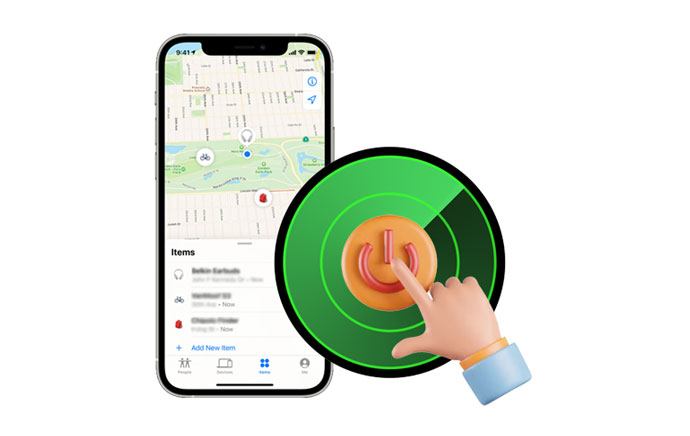
はい。必要な資格情報をお持ちの場合は、コンピューターまたは携帯電話で「 iPhoneを探す」機能を リモートでオフにすることができます。
具体的には、Apple IDとパスコードが必要です。これらを配置すると、ボタンを数回クリックするだけでこの機能を簡単に削除し、デバイスを完全に制御できます。
「iPhoneを探す」を無効にすると、置き忘れたデバイスや盗難にあったデバイスを追跡できなくなります。お使いの携帯電話があなたの家で紛失し、あなたがそれを見つけるのに助けが必要な場合、あなたは「サウンドの再生」機能を使うことができないでしょう。
「iPhoneを探す」機能が有効になっていないと、デバイスは手に入れることができる人に対して脆弱になります。また、デバイスに別のAppleIDを簡単に登録できます。
さらに、デバイスのホーム画面を保護するパスワードがないと、他の人があなたの個人情報にアクセスするのを妨げることは不可能です。これらのシナリオを考慮して、Appleはユーザーが「探す」機能を常に有効にしておくことをお勧めします。
関連項目: iPhoneを リモートで制御したいですか?これらの6つの安全なアプローチを使用できます。
FMIPをオフにする効果的な方法は、友人のiPad、Macコンピューター、さらにはApple Watchなどの別のデバイスを使用することです。これらのデバイスのいずれかを入手できる場合は、この機能を無効にすることができます。別のデバイスからiPhoneを探すをオフにする手順は次のとおりです。
ステップ1:別のデバイスで「探す」アプリケーションに移動し、iCloudにログインします。次に、FMIをオフにするターゲットデバイスをクリックします。
ステップ2:上にスクロールして「このデバイスを消去」を見つけ、それをクリックします。求められたときに電話番号を入力しないでください。この機能は、紛失した電話を見つけることです。デバイスがオンラインに戻ったときに消去が開始されます。その後、確認メールが届きます。
ステップ3:消去が完了したら、「このデバイスを削除」をクリックし、「削除」をクリックします。

多分あなたは好きです: iPhoneをリモートでワイプする方法は? 4つの実用的なトリックがそれを解決できます
iCloudを使用すると、Apple IDで簡単にログインして、クラウドベースのサービスにアクセスできます。アカウントにサインインしたら、アカウントにリンクされているすべてのデバイスをすばやく、選択した任意のデバイスから削除するための追加の手順を実行できます。iCloud で 「iPhone を探す」をリモートでオフにすることができます。手順は次のとおりです。
ステップ1:iCloud Webサイトに移動してから、ログインします。次に、アカウントに関連付けられているアプリがホーム画面に表示されます。「iPhoneを探す」を選択します。
ステップ2:次のページで、仮想マップに同じアカウントにリンクされているデバイスの場所が表示されます。「すべてのデバイス」を選択して、必要なデバイスを探します。
ステップ3:選択すると、ポップアップボックスが表示されます。ボックスから[アカウントから削除]オプションを選択します。指示に従ってプロセスを終了します。

あなたが必要だと思います:画面が壊れたiPhoneのロックを解除することは可能ですか?このチュートリアルを読んで、解決策を入手しましょう。
間違いなく、「iPhoneを探す」は、紛失または盗難にあったiPhoneを見つけるときに役立つ有益な機能です。しかし、まだ機能がある中古デバイスを入手した場合はどうなりますか?これを行うには、Apple IDを削除する必要があります。ただし、パスワードが必要になります。幸運なことに、 iOSのロック解除 はあなたの救世主としてここにあります。
iOSロック解除は、iPhoneを探すが有効になっているかどうかに関係なく、パスワードを必要とせずに Apple IDを削除する のに役立ちます。また、数回クリックするだけで、 iCloudアクティベーションロック、SIMロック、MDMなどを削除することもできます。その機能は次のとおりです。
*パスコード、タッチID、顔IDなどを含む iOSデバイスからロック画面を削除します。
*パスワードなしでスクリーンタイムパスコードとiTunesバックアップパスワードをバイパスします。
*ユーザーがデータを失うことなくMDMプロファイルとMDMロックを削除できるようにします。
*技術的な知識は必要ありません。
このiOSロック解除ソフトウェアをダウンロードしてください。
Apple IDのロックを解除するのは難しい作業ではありません。こちらの手順に従ってください。
01月PCにiOSロック解除をインストールします。それを開き、ライトニングケーブルを使用してiPhoneをコンピューターにリンクします。画面上の選択肢から「画面ロック解除」を選択します。
02月次の画面が表示され、[Apple IDの削除]オプションを選択する必要があります。次に、電話のロックを解除し、プロンプトが表示されたら[信頼]をクリックします。

03月インターフェイスのガイドに従って、iPhoneをリカバリモードにします。その後、プログラムはあなたの携帯電話からあなたのApple IDを排除し始めます。

さらに読む:iPhone 14/13/12/11のロックを解除するのにどれくらいの費用がかかりますか?[究極のガイド]
手記:iPhoneをリモートで検索するをオフにすることに関するFAQ
質問1.Apple ID /パスワードなしで「iPhoneを探す」を削除できますか?
デバイスで「探す」機能が有効になっていて、セットアップに使用したApple IDまたはパスワードがわからない場合は、リモートでオフにすることは困難です。お使いの携帯電話であっても、設定に使用した正しい資格情報がないと、このサービスを無効にする方法はありません。中古の電話を購入した場合、事態はさらに悪化します。使用する前に、デバイスの機能を削除するように所有者に依頼する必要があります。
iOSロック解除ソフトウェアを使用してApple IDを削除すると、デバイスから「iPhoneを探す」機能が無効になります。
質問2.iCloudからログアウトすると「iPhoneを探す」が無効になりますか?
iPhoneでiCloudアカウントからサインアウトすると、重要な「iPhoneを探す」機能を含むすべての関連サービスが無効になります。つまり、これは、デバイスを見つけて追跡する機能が即座に無効になることを意味します。
iPhoneでこの機能をリモートでオフにする方法を理解することは、本当にスリリングな体験です。この記事では、その方法を説明しました。デバイスを紛失したり盗まれたりした場合、誰もあなたのデータにアクセスできなくなるので安心できます。iOSロック解除は、iPhoneを探すが有効になっている場合でも、デバイスからApple IDを削除するのに最適なツールです。使いやすく、成功を保証します。デバイスからロックアウトされて、すべての楽しみに終止符が打たれないようにしてください。今すぐiOSロック解除を使用して、手間のかからないロック解除を実現します。
関連記事:
iPhoneを見つけましたが、どうすればロックを解除できますか?(効果的な解決策)
PCからAndroidをリモートコントロールするための8つの最高のアプリ
Android携帯はランダムにオフになり続けますか?ここで15の修正
iPhoneを修正する13の実用的な方法がランダムにオンとオフを繰り返す(更新されたヒント)
どのようにiPhone / iPadでパスワードの問題を要求し続けるiTunes / App Storeを修正するには?